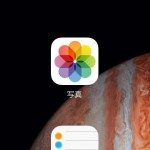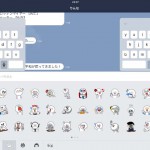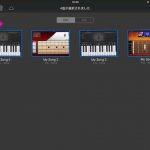iPad(iOS)でローマ字日本語入力の子音が変換されなくなった時の対処法
2025/03/07
今日、iPadで文字を打とうとしたら、急に日本語入力(ローマ字)の子音(a,i,u,e,o以外のアルファベット)が変換されないという現象が起きました。
これ、どうやらiPadだけではなくiPhoneでも起きるようなので、iOSの問題なのかもしれません。
僕が行った対処法について記載しておきます。
iPadがローマ字を変換しなかった時にやったこと
実際にどういう感じかというと、
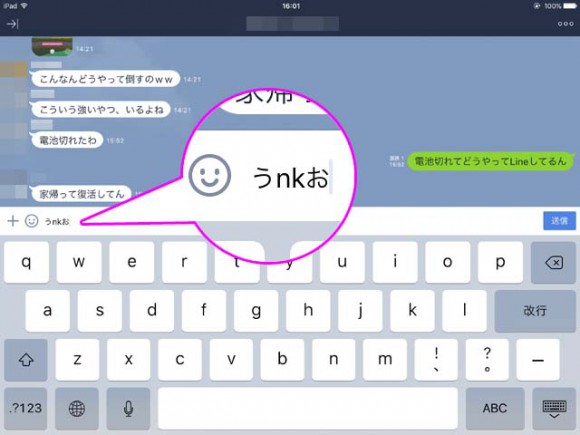
こんなんです。
母音はちゃんと日本語で入力されるんですが、子音のみアルファベットで入力されます。
しかも英語の直接入力の時のように、変換候補が出るような事もありません。
とりあえずやったことを順に羅列していきます。
結局上から順に「直らなかったこと」なので、手っ取り早く直すには一番下の「iPadを再起動をする」が早いです。
入力を切り替える
まず最初にやったのは、キーボード左下にある地球儀みたいなキーを押して入力を切り替えることです。
とりあえずこれで英語入力と日本語(ローマ字)入力の切り替えができるので、
そのタイミングでサクッと直るんじゃないかと期待してやってみました。
結果はNG。
僕の場合は特に何も変わりませんでした。
アプリをタスク一覧から消去する
次にやったのはホームボタンをダブルクリックして表示されるタスク一覧から、その時入力に使用していたアプリを消去することです。
これはiPadのキーボードが悪さをしているんじゃなくて、そのアプリが悪さをしているんじゃないか?と思った為。
結果、これもNG。
というか他のアプリで入力しても同じくダメでした。
キーボードを削除して、新たに登録する
「じゃあキーボードが悪さしてるんだね。」ということで、キーボードの削除をすることに。
やり方は、「設定→一般→キーボード」からキーボードの設定を開き、
「キーボード 2」とか「キーボード 3」とかなっている項目をさらに開いたら、
「日本語-ローマ字」となっている部分を左にスワイプして「削除」をタップ。
※もしくは同画面の右上にある「編集」をタップして、「日本語-ローマ字」の左に表示される赤丸をタップ、表示される「削除」をタップでも可。
削除できたら同画面の「新しいキーボードを追加…」をタップ、「日本語-ローマ字」を選択すればOKです。
えー、ご存じの通り、僕の環境ではNGでした。
iPadを再起動する
最後の手段として伝家の宝刀「端末の再起動」をすることに。
個人的にはWindowsはXPぐらいまでの頃、よく再起動をさせていた記憶があります。
再起動させてやるとこいつらって機嫌よくなるんですよね。
でもiPhoneやiPadは基本的に再起動ってさせる事がなかったんで、なんとなく抵抗がありました。
・・・が、もうとりあえずこれやっとけって感じですね。
再起動したら何事もなかったかのように直りました。
おわりに
というわけで、僕のiPadのローマ字入力がいう事を聞かなくなった時にやったこと一覧でした。
なぜこんなまどろっこしい手順を載せたかと言うと、原因がわからない以上はどのトラブルシューティングで解決するかわからないからです。
なので、最初に「とりあえず再起動しとけ」みたいな事を書きましたが、もしかしたら「再起動では直らなかったけれどキーボードの再インストールで直った」なんて人がいてもおかしくないのではないかと思います。
とりあえずこの辺りの一連のことをやっても直らなかった場合は、おとなしくAppleのカスタマーサポートに連絡しましょう。
直ったら万々歳ってことで。
2025/03/07